Comment créer un graphique dynamique entre deux dates (en fonction des dates) dans Excel?
Par exemple, vous avez un long tableau de fruits comme illustré ci-dessous, et vous devez créer un graphique pour présenter le montant des ventes de fruits en fonction d'une plage de dates donnée. Et lorsque vous modifiez la date de début ou la date de fin, le graphique se mettra à jour automatiquement, une idée? Cet article présentera deux solutions pour vous.
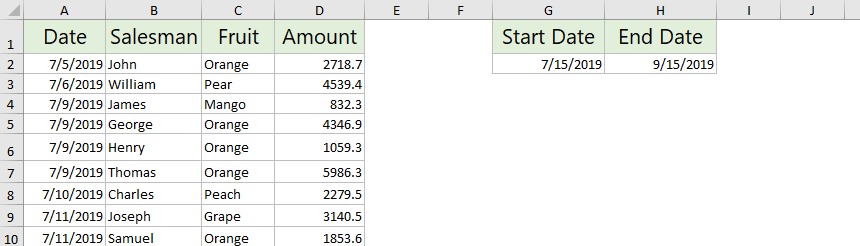
- Créer un graphique dynamique entre deux dates
- Créer un graphique dynamique entre deux dates avec le graphique croisé dynamique
Créer un graphique dynamique entre deux dates
Cette méthode vous guidera pour recréer la plage de sources de données avec la fonction SUMIFS, puis créer un graphique basé sur la nouvelle source de données dans Excel. Et lorsque vous modifiez la période de date, la nouvelle source de données se met à jour automatiquement et le graphique se met également à jour.
1. Dans le tableau d'origine, sélectionnez et copiez le Fruits colonne, puis collez-la dans une plage vide.

2. Gardez la colonne collée sélectionnée et cliquez sur Données > Supprimer les doublons pour supprimer tous les éléments en double des colonnes collées.

3. Ensuite, la boîte de dialogue Supprimer les doublons et une boîte de dialogue d'avertissement Microsoft Excel apparaîtront successivement. Cliquez s'il vous plait OK > OK aller de l'avant.
4. Sélectionnez une cellule vide à droite du premier élément de la colonne collée, tapez la formule ci-dessous et faites glisser la poignée de remplissage automatique vers les cellules selon vos besoins.
=SUMIFS($D$2:$D$60,$C$2:$C$60,G7,$A$2:$A$60,">="&$G$2,$A$2:$A$60,"<="&$H$2)
Notes: Dans la formule ci-dessus,
- $ D $ 2: $ D $ 60 est la colonne Montant;
- $ C $ 2: $ C $ 60 est la colonne Fruit;
- G7 est l'un des fruits de la colonne collée sans doublons;
- $ A $ 2: $ A $ 60 est la colonne Date;
- $ G $ 2 est la date de début;
- $ H $ 2 est la date de fin.
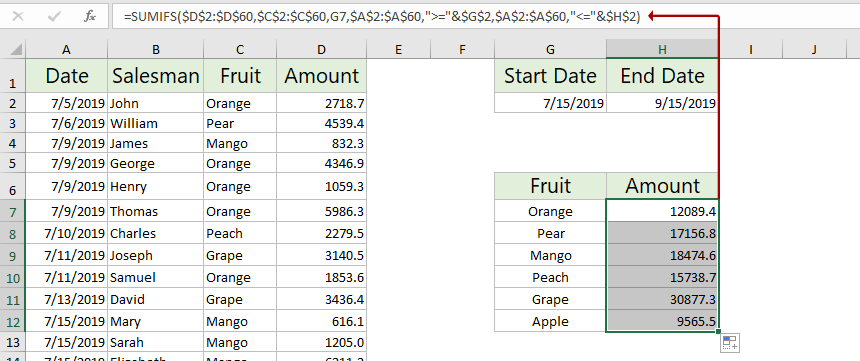
Jusqu'à présent, vous avez recréé la nouvelle source de données qui peut être mise à jour automatiquement en fonction de la plage de dates spécifiée.
5. Sélectionnez la nouvelle source de données et cliquez sur insérer > Insérer une colonne ou un graphique à barres > Colonne groupée.

Maintenant, le graphique dynamique entre deux dates est créé comme ci-dessous.

Lorsque vous modifiez la date de début ou la date de fin, la nouvelle source de données et le nouveau graphique sont mis à jour automatiquement. Voir la capture d'écran:

Créer un graphique dynamique entre deux dates avec le graphique croisé dynamique
Vous pouvez également créer un graphique croisé dynamique qui peut être mis à jour automatiquement en fonction de la plage de dates spécifiée dans Excel.
1. Sélectionnez la table d'origine et cliquez sur insérer > Graphique croisé dynamique > Graphique croisé dynamique.
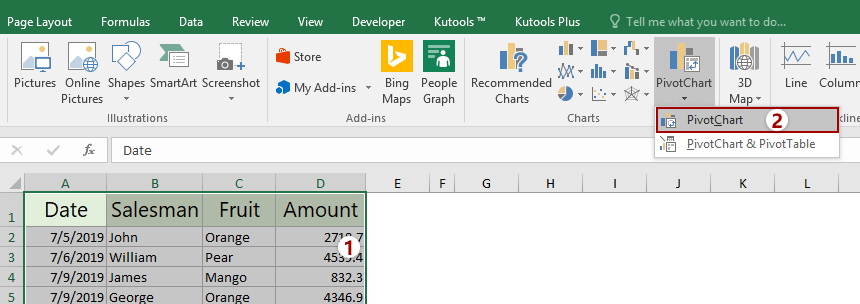
2. Dans la boîte de dialogue Créer un graphique croisé dynamique, sélectionnez la plage de destination pour placer le graphique, puis cliquez sur l'icône OK .

3. Dans le volet Champs de graphique croisé dynamique, faites glisser Date à la FILTRES section, faire glisser Fruits à la AXIS section et faites glisser Montant à la VALEURS .
Maintenant, le graphique croisé dynamique est créé avec Date bouton de filtre dans le coin supérieur gauche. Voir la capture d'écran:

Modifiez la plage de dates selon vos besoins avec le Date filtre, et le graphique se mettra à jour automatiquement.

Articles Liés:
Meilleurs outils de productivité bureautique
Améliorez vos compétences Excel avec Kutools for Excel et faites l'expérience d'une efficacité comme jamais auparavant. Kutools for Excel offre plus de 300 fonctionnalités avancées pour augmenter la productivité et gagner du temps. Cliquez ici pour obtenir la fonctionnalité dont vous avez le plus besoin...

Office Tab apporte une interface à onglets à Office et facilite grandement votre travail
- Activer l'édition et la lecture par onglets dans Word, Excel, PowerPoint, Publisher, Access, Visio et Project.
- Ouvrez et créez plusieurs documents dans de nouveaux onglets de la même fenêtre, plutôt que dans de nouvelles fenêtres.
- Augmente votre productivité de 50% et réduit des centaines de clics de souris chaque jour!
